Маски в Инстаграм
Знаете ли вы, что в среднем в Инстаграме проводят время более 800 миллионов пользователей в день? И в следующем году эта цифра будет только расти. По мере роста платформы растет и спрос на визуальный контент. Если вы хотите выделиться в Инстаграм, пришло время для изменения и роста качества вашего визуала.
Все видели в Инстаграм Сториз маски зайки, котика и собачки и любят их за то, что ими можно увеличить глаза и губы, закрыть нос и замазать недостатки кожи. А ещё наложить её на парня и посмеяться. Маски — новый тренд среди блогеров.
Как найти маски в Инстаграме
Стоит учитывать, что масок много, они похожи друг на друга, а поиск подходящей отнимает много времени. Часто пользователи просто не заморачиваются и пользуются только теми фильтрами, которые встречают у блогеров или брендов. Тем временем маски могут качественно улучшить ваше присутствие в Инстаграм: сделать истории более привлекательными, интересными и разнообразными. Одни можно использовать в качестве визуальных редакторов, другие добавят в сторис интерактива, третьи дополнят ваш контент.
Чтобы решить вопрос, как искать маски в Инстаграм, потребуется выполнить следующие действия:
1. Откройте Instagram на мобильном устройстве.
2. Откройте камеру Instagram (нажмите на значок фотоаппарата в верхнем левом углу или проведите пальцем по экрану слева направо).
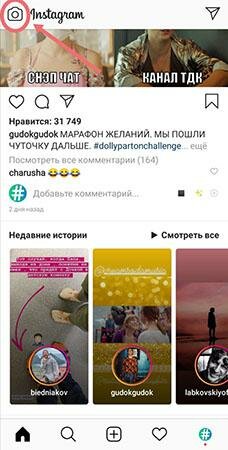
3. Нажмите на иконку с изображением смайлика в правом нижнем углу.
4. Прикоснитесь к одному из шаблонов внизу экрана.
5. Для того чтобы просмотреть все лица, проведите пальцем по экрану влево и вправо.
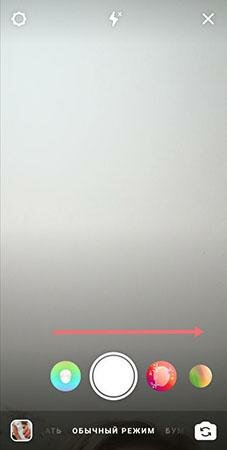
6. Поднимите брови или откройте рот, чтобы активировать некоторые маски.
7. Нажмите кнопку спуска затвора, чтобы сделать фотографию, или зажмите для съемки видео.

8. Вы можете использовать кнопки в верхнем правом углу для добавления стикеров, рисунков или текста.
9. Нажмите на кнопку «Сохранить» или на знак плюс, чтобы добавить фотографию в историю.
Но как найти маску в Инстаграм, которая ещё не примелькалась и добавит в ваши истории ту самую изюминку, которой так не хватает. Вот несколько удобных способов.
Галерея эффектов
Конечно, Инстаграм позаботился о том, чтобы пользователям было удобно находить фильтры прямо в приложении. Чтобы попасть в неё:
-
- Нажмите на значок «камера» в левом верхнем углу над лентой;
- Если вы никогда не пользовались масками, то с правой стороны от «щелчка» камеры появятся популярные маски. Плавно листайте их пока не дойдете до значка «лупа» в самом конце;
- Кликайте по лупе.
Готово. Вы открыли галерею эффектов. Сюда попадают новые, топовые и качественные маски.
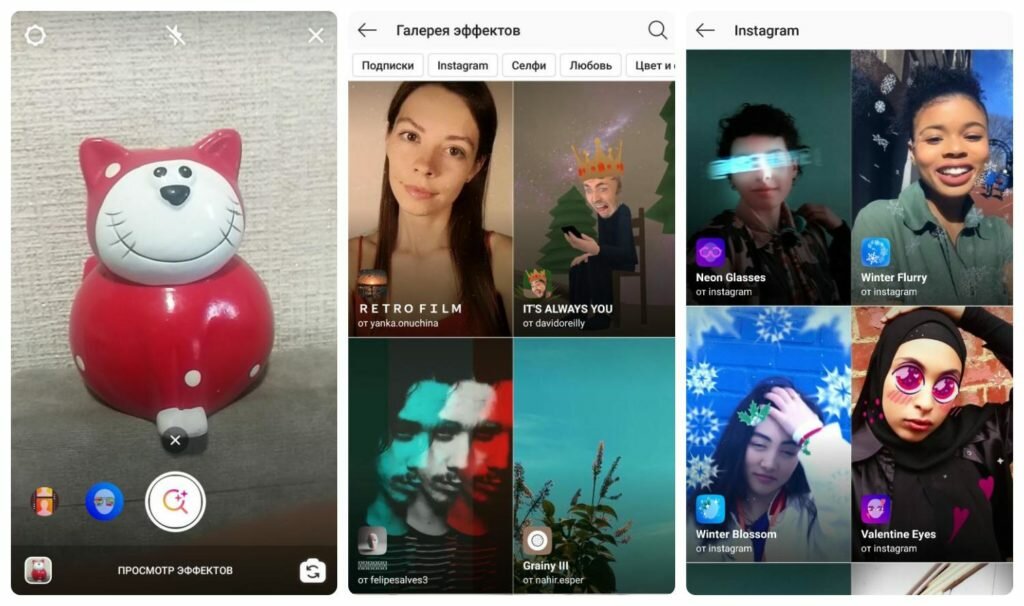
Здесь можно посмотреть самые популярные маски, а также эффекты по категориям:
- Подписки (маски, добавленные с аккаунтов, на которые вы подписаны);
- Инстаграм (эффекты выпущенные разработчиками соц.сети);
- Селфи (лучшие решения для необычных и красивых селфи);
- Любовь (всевозможные сердечки и цветочки);
- Цвет и свет (коллекция фильтров);
- Стили камеры (фильтры +коллажи и макеты);
- Настроения (маски, передающие текущее состояние: грусть, радость, замешательство и т.п.);
- Юмор (смешные и забавные эффекты);
- Окружение (замена фона или полная замена лица);
- Животные (маски собак, кошек, динозавров и прочей животности);
- Научная фантастика и фэнтези (инопланетяне, роботы, мифические создания);
- Страшные и пугающие эффекты (тут много хоррора и трэша);
- События (маски затрагивающие символику праздников, памятные даты);
- Для фанатов (герои мультфильмов и кино);
- Инициативы (все, что связано с социальной активность, протестными акциями и движениями, например, сейчас там много масок на тему движения «Black Lives Matter»);
- Погружение (хорошо проработанная виртуальная реальность, «засасывающая» в своё пространство);
- AR в реальном мире (виртуальные персонажи, которые появятся на экране на любой подходящей поверхности);
- Игры (тут все понятно);
- Внешний вид (маски, улучшающие внешний вид, тут пирсинги, ресницы, макияж, сглаживание морщин и т.п.).
Первыми в списке будут маски от профилей, на которые вы подписаны. Если приглянулась маска, примерьте ее. Откройте и нажмите кнопку “Попробовать”. Понравившийся эффект можно сохранить в камеру – первая иконка справа. Так она будет всегда под рукой.
Отправить в директ – вторая иконка. И посмотреть другие фильтры от автора – последняя. В этом же меню можно пожаловаться на неуместные материалы. Вверху есть строка поиска.
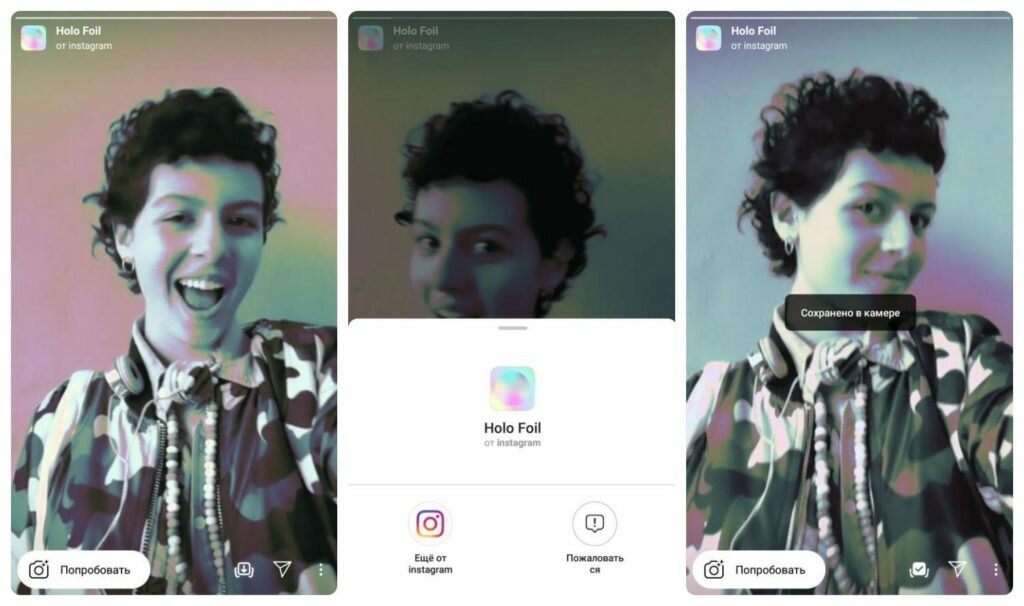
Галерея эффектов – полезный раздел, по которому можно бродить часами. Но не всегда здесь легко найти интересные маски.
Тематические профили
Раз есть интерес, будет и решение. В Инстаграм и других соцсетях появились тематические профили с подборками масок. Например:
- maskifltr
- instmask
- top_insta_mask
- ar.effects
- sparkarcreators – официальный аккаунт от Facebook
- face.effects
Найти их можно через поиск по ключевым словам как на русском, так и на английском языке (filters, masks, ar effects и т.д.).
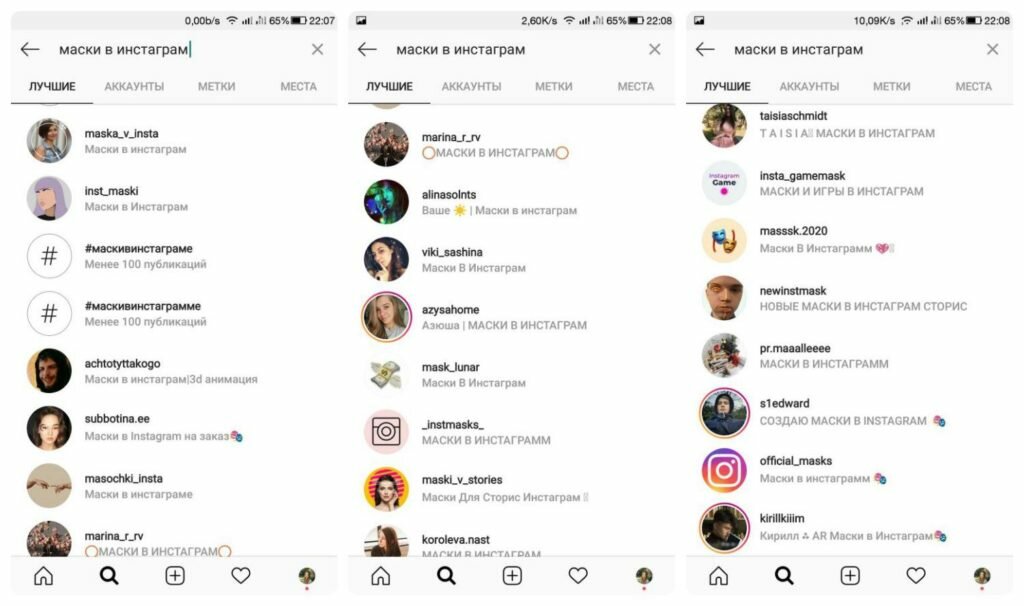
Подписывайтесь на понравившиеся аккаунты и следите за новинками. Часто в них также помогают находить маски по запросу.
Аккаунты авторов
Инстаграм не платит авторам за создание новых масок. Но каждый раз, когда кто-либо использует авторский фильтр, имя его создателя, как мы уже выяснили, указывается сверху. Таким образом, распространение креативных и необычных масок приобретет вирусный характер. Автор получает новых подписчиков (рост количества подписчиков — рост стоимости рекламы у блогера, например).
Создание масок в Инстаграм превратилось в профессию. В сети появились профили блогеров и студий, которые создают эффекты для развлечения и на заказ. Найти их также можно через поиск по ключевым словам или по хэштегам #маскивинстаграм, #фильтрыинсиаграма, #маскисторис и похожим.
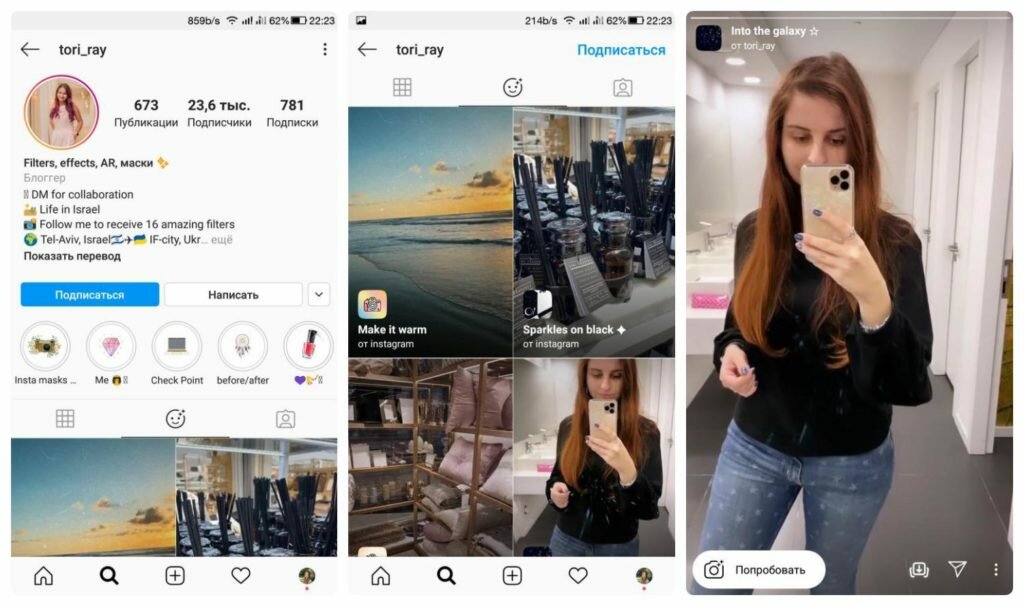
Чтобы посмотреть все фильтры автора, перейдите в его профиль и нажмите на иконку с эмодзи. Откроется блок с масками, здесь их можно попробовать и сохранить. На некоторых нужно сначала подписаться (тогда фильтры появятся в камере).
Ищите популярные эффекты-тесты в профилях:
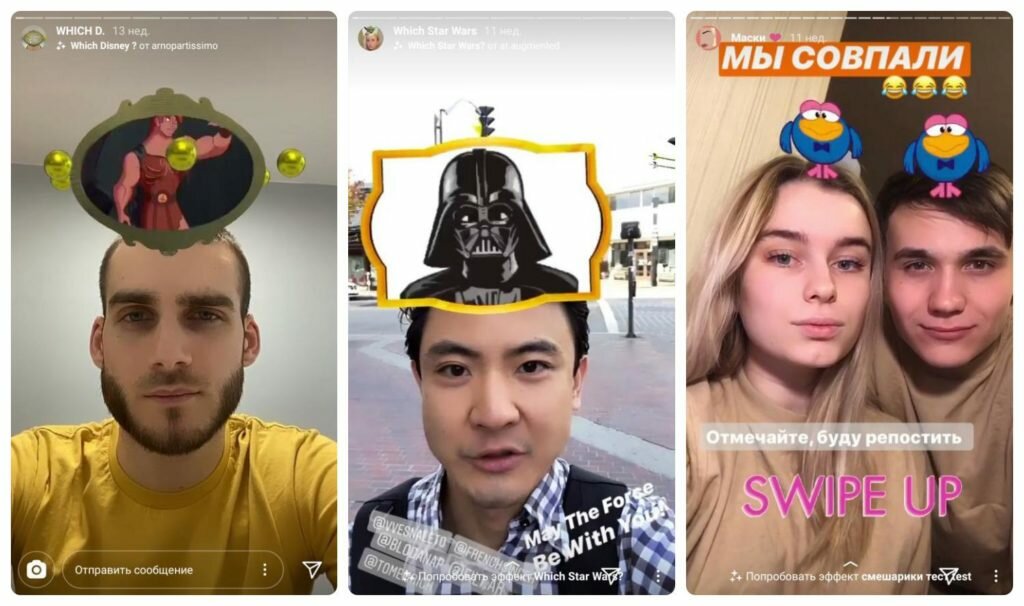
- arnopartissimo
- hughesp1
- akikokoga
- at.augmented
- anton.alpen
- nametests_filter
- miraslauuu
- polinarule
- Johwska
- George Kedenburg III
- allanberger
- Amanda Cerny
- Blagovest Dimitrov
- Chris Pelk
Как добавить маску в Инстаграм
Большинство пользователей знакомы со стандартными масками, которые доступны в stories Инстаграм. Однако немногие знают, что существуют редкие маски, их создают сами пользователи.
Если вы хотите получить себе авторскую маску, вам достаточно просто сохранить ее или подписаться на автора. После подписки все маски автора будут доступны вам совершенно бесплатно и добавятся в stories автоматически. Автор маски указывается сверху при выборе фильтра. Если это авторская маска — указывается аккаунт создателя. Если же маска является стандартной, то автором выступает сам Инстаграм.
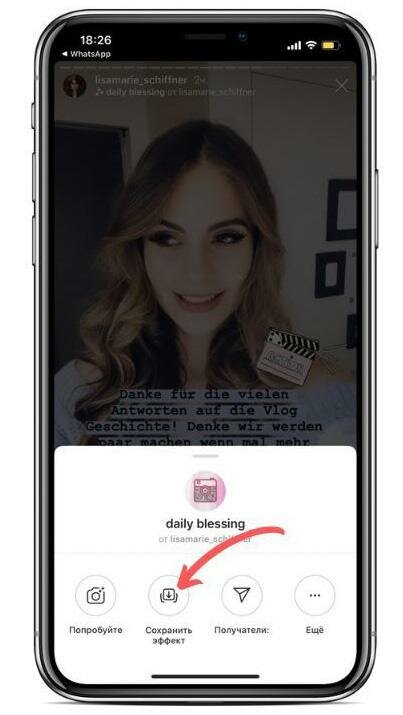
Добавленную маску вы можете удалить. Для этого включите ее, нажмите на нее еще раз в ленте масок. У вас появится диалоговое окно, которое предложит вам удалить маску или пожаловаться на автора. Жалобы принимаются в том случае, если вы считаете, что такой контент неуместен или нарушает права интеллектуальной собственности.
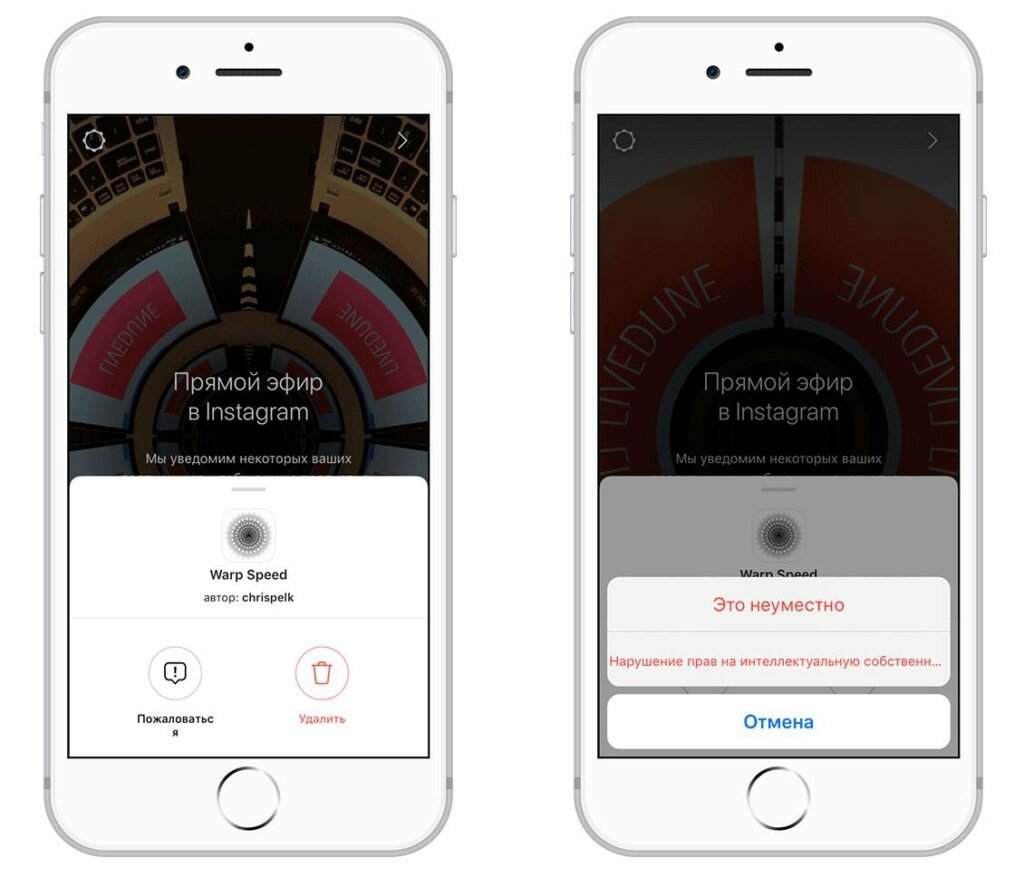
Если вы хотите получить и добавить себе редкие маски, то для этого нужно будет подписаться на аккаунты создателей масок. У каждого в профиле будет вкладка с масками, где каждую можно попробовать.
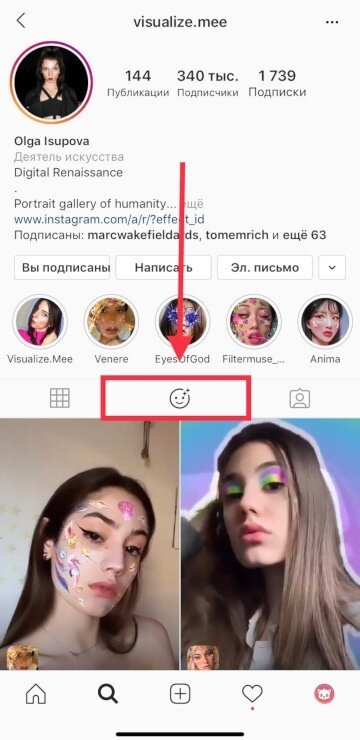

Масок нет или не появились
Что делать, если маски Инстаграм у вас не появились, даже если вы подписались на создателя:
- некоторые маски можно использовать только на Айфоне, на Андроиде их не будет (может только на более новых) — самая частая причина, что у вас нет масок в Инстаграм
- возможно, вам не хватает памяти на телефоне, удалите приложения/файлы, чтобы освободить место
- проверьте, что вы подписались на нужный аккаунт — у создателей в шапке как правило написано — AR, filters, facefilters
- попробуйте войти в Инстаграм на другом смартфоне (например, на Айфоне)
- попробуйте VPN
- попробуйте поменять в настройках страну аккаунта
Как создать свою маску для Instagram. Пошаговая инструкция
Instagram разрешил создавать AR-маски всем пользователям, а не только разработчикам. На сайте Spark AR компания выложила обучающие материалы, а также ссылку для загрузки специальной программы. Spark AR Studio — можно скачать бесплатно здесь. Она доступна для macOS и Windows. Вместе с программой стоит также загрузить приложения Spark AR Player для iOS и Android — с их помощью можно тестировать результаты сразу на смартфоне.
Интерфейс программы довольно простой. Подойдет как и для продвинутых пользователей ПК, так и для новичков.
Чтобы ознакомиться с программой, наводим курсор на вкладку Сreate project, так мы создадим новый проект и войдем в главное меню.
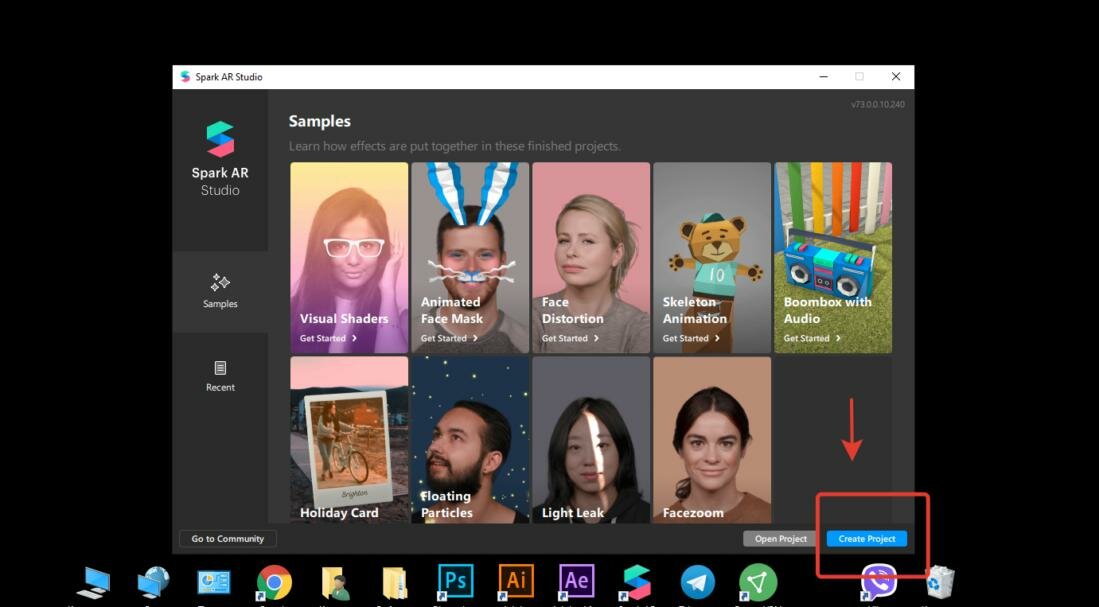
Слева есть иконки Video, Play, Restart. С их помощью вы можете выбрать разных персонажей для примерки маски, а также примерить маску на собственное лицо, нажав на название вашей камеры.
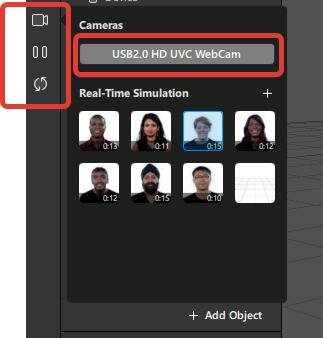
Spark AR Studio визуально похожа на сервисы от Adobe. В центре — область, которая называется Viewport. Это трехмерное пространство, где можно детально посмотреть на объект и передвинуть его. Тут же отображаются все вносимые изменения.
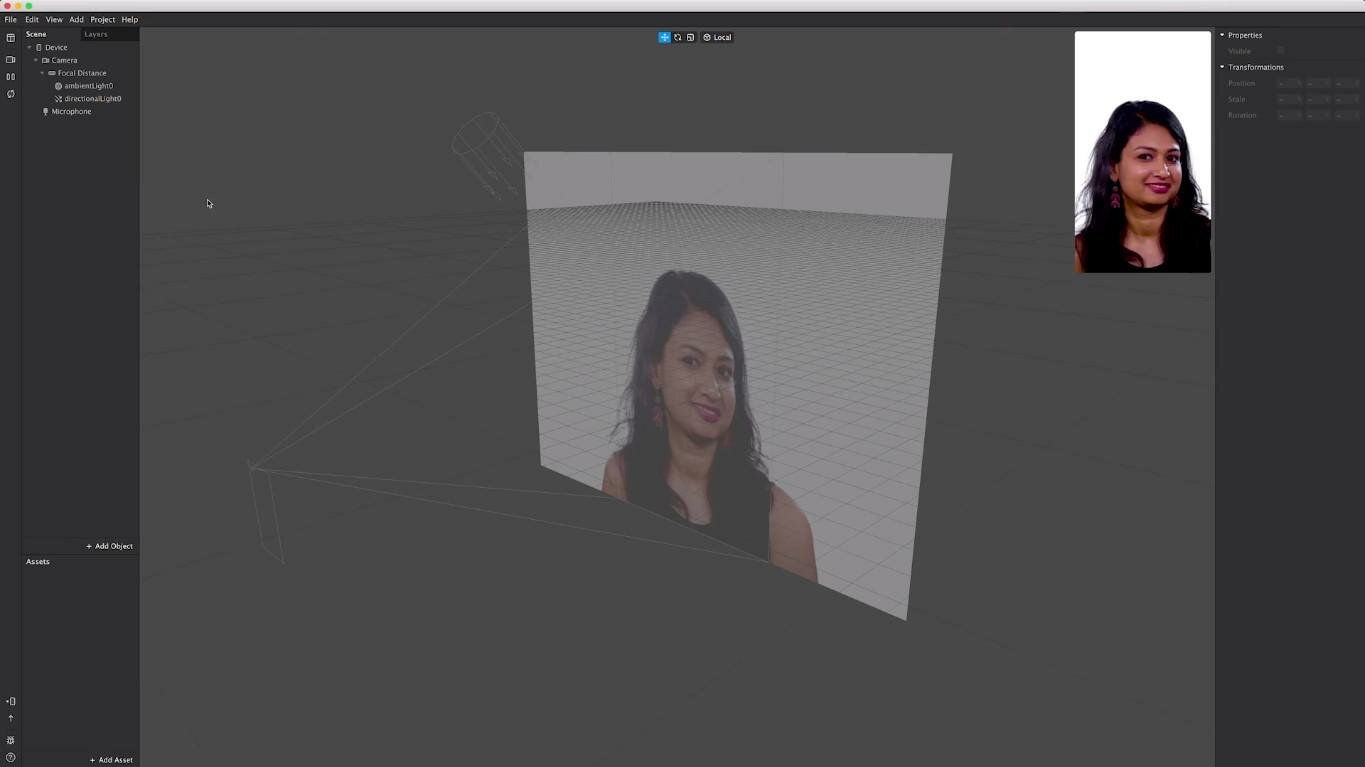
В правом верхнем углу расположено окно Simulator. Здесь объекты отображаются так, как будут выглядеть на смартфоне. Окно привязано к конкретной модели смартфона — их можно менять, чтобы увидеть особенности отображения на разных девайсах.
Слева находится вкладка Scene, а ниже — панель Assets с активами проекта. Раздел с активами — такая себе библиотека файлов: при добавлении документов в этот раздел они не будут отображаться в основном окне. Чтобы увидеть объект, его нужно перенести на вкладку Scene, которая находится выше.
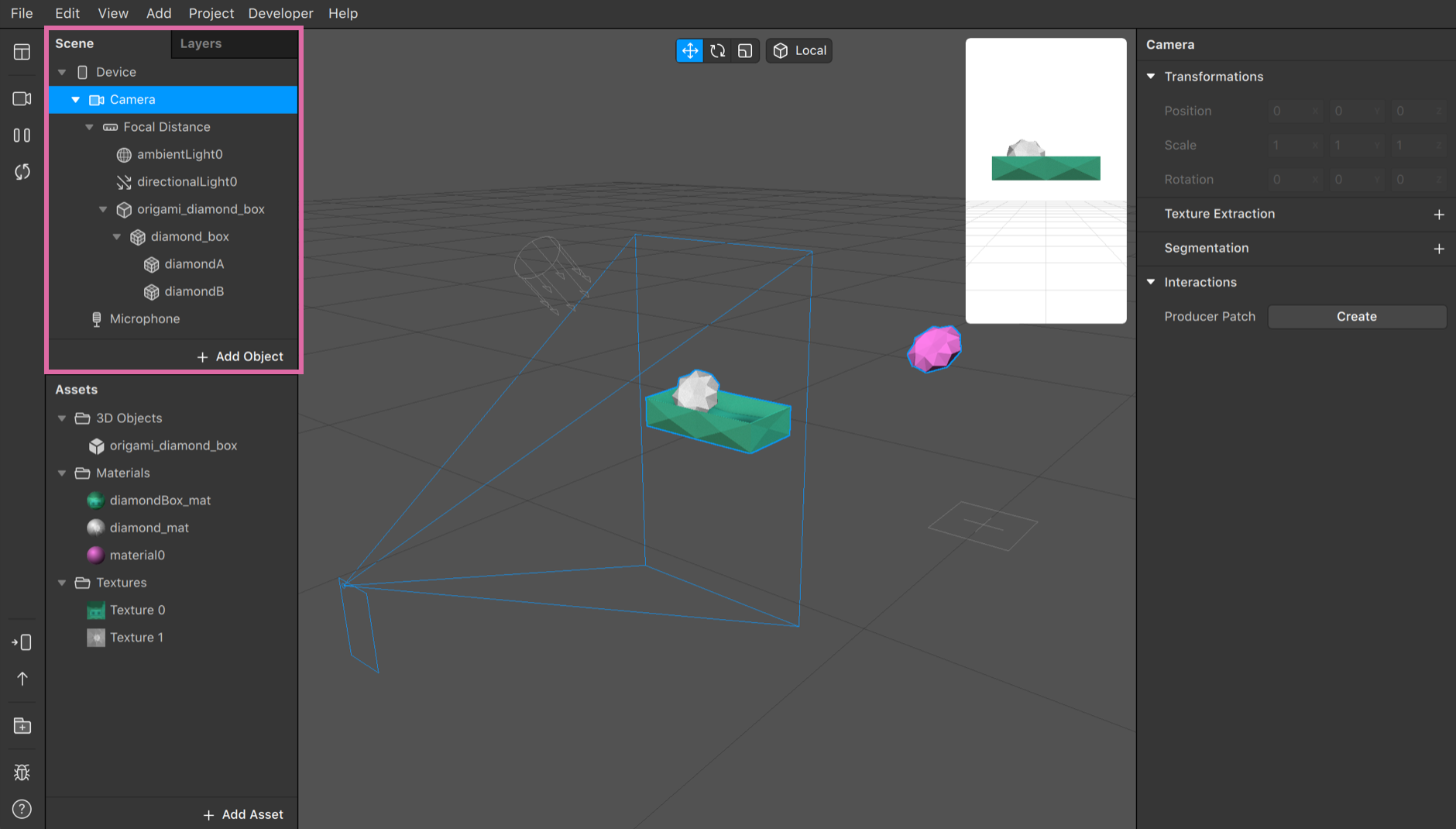
Именно в разделе Scene устанавливаются необходимые связи разных файлов. Здесь же можно создавать слои, которые будут располагаться один за одним.
Шаг первый: готовим макет
Cперва необходимо подготовить макет маски в программе Adobe Photoshop. Для этого нам нужен шаблон развертки лица. К счастью, когда скачиваешь Spark AR Studio, он идет в комплекте с файлом программы.

Создаем новый проект в Adobe Photoshop, добавляем на слой развертку лица и стикеры в формате PNG.
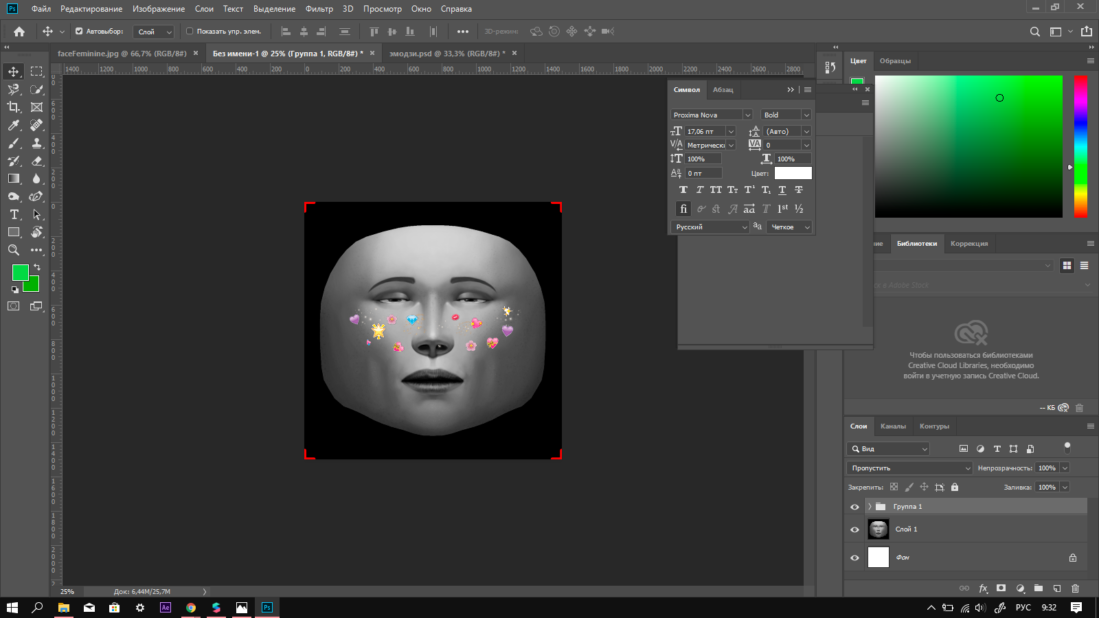
Если вам нравится, как выглядят стикеры, скрываем слой с разверткой и сохраняем в формате PNG.
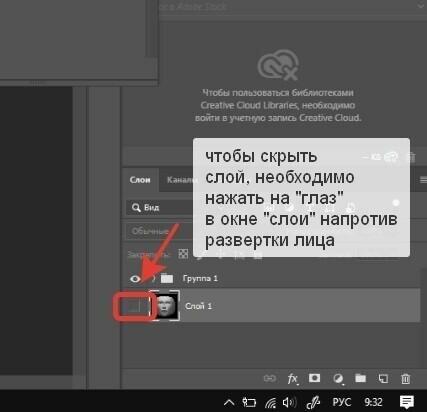
Скрывать слой обязательно, иначе эта развертка лица будет помещаться вместе со стикерами на 3D-модель в программе Spark AR Studio.
Шаг второй — перемещаем маску в Spark AR Studio
Далее идем из Photosop обратно в Spark. Кликаем на любую свободную область в окне Scene правой кнопкой мыши. Выбираем вкладку Add.
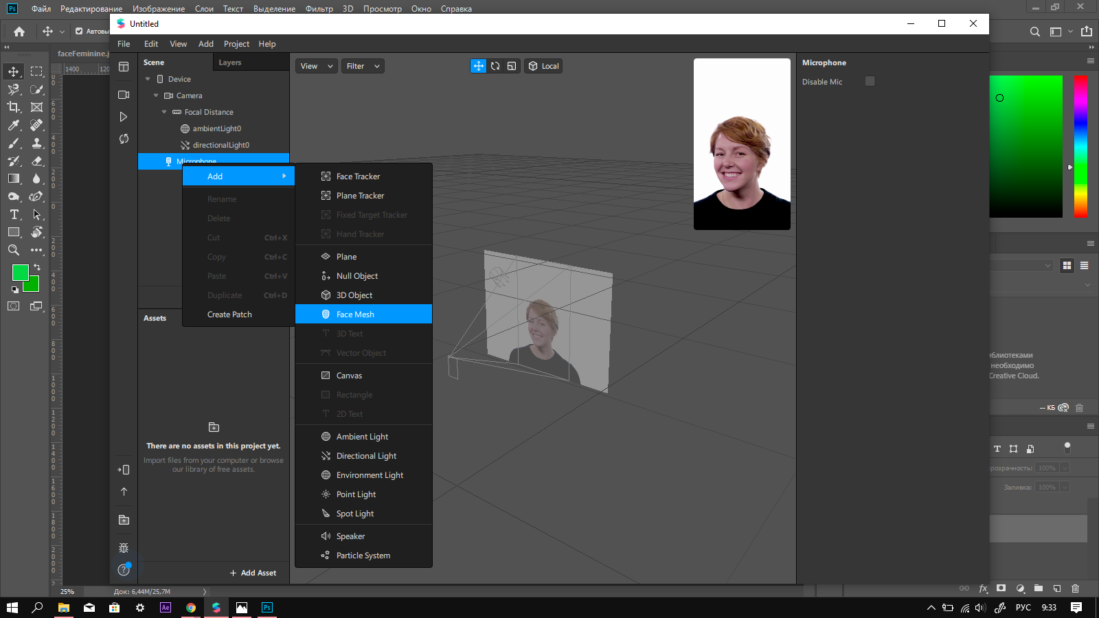
Этими действиями мы создали основу, на которую можно будет помещать различные объекты, разглаживать кожу, менять цвет, материал и так далее. В этот момент уже можно создать связь объекта с эффектами масок. Именно эти эффекты позволяют объектам следовать за лицом, поверхностями и так далее. Вот основные:
- Face Tracker — отслеживает лицо пользователя. Эффект запускается при появлении лица в камере.
- Plane Tracker — отслеживает поверхность. Благодаря нему объекты появляются или меняют свойство при появлении в камере какой-либо поверхности.
- Target Tracker — отслеживает заданную точку.
- Hand Tracker — отслеживает руки, чтобы добавлять объекты при их появлении.
- Face mesh — 3D-модель лица. В связке с Face Tracker реагирует на движения и выражения на лице.
Это твое рабочее пространство в приложении Spark Ar. Здесь есть несколько стандартных рабочих зон. В одной ты будешь работать с FaceTracker (грубо говоря, объект, который считывает мимику лица и его расположение), FaceMesh и т.д., а в другой — с материалами, текстурами, 3D объектами.
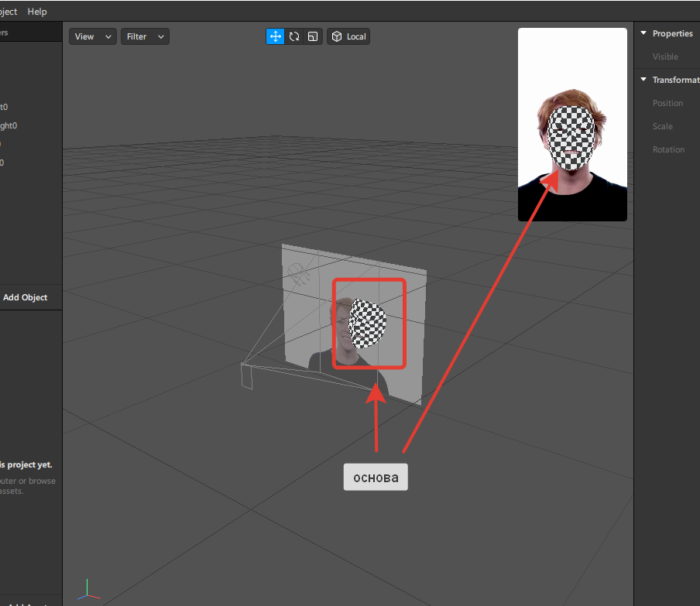
Далее в правом окне выбираем вкладку Materials — чтобы изменять свойства выбранного объекта.
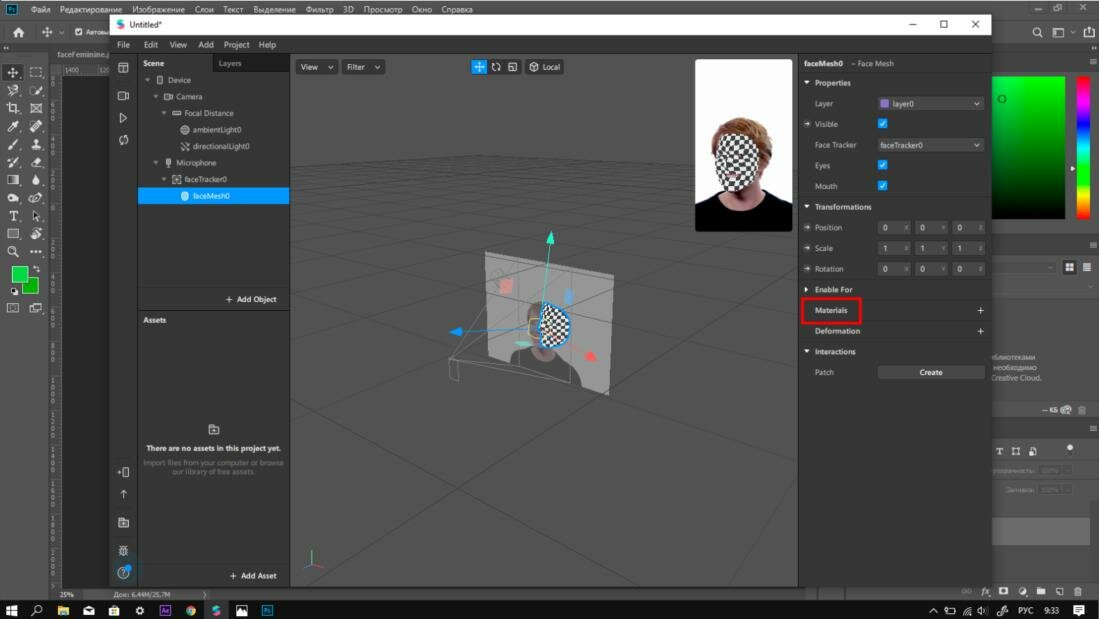
Слева в окне Assets выделяем Materials, после чего справа появляется окно, где можно совершать различные манипуляции с маской.
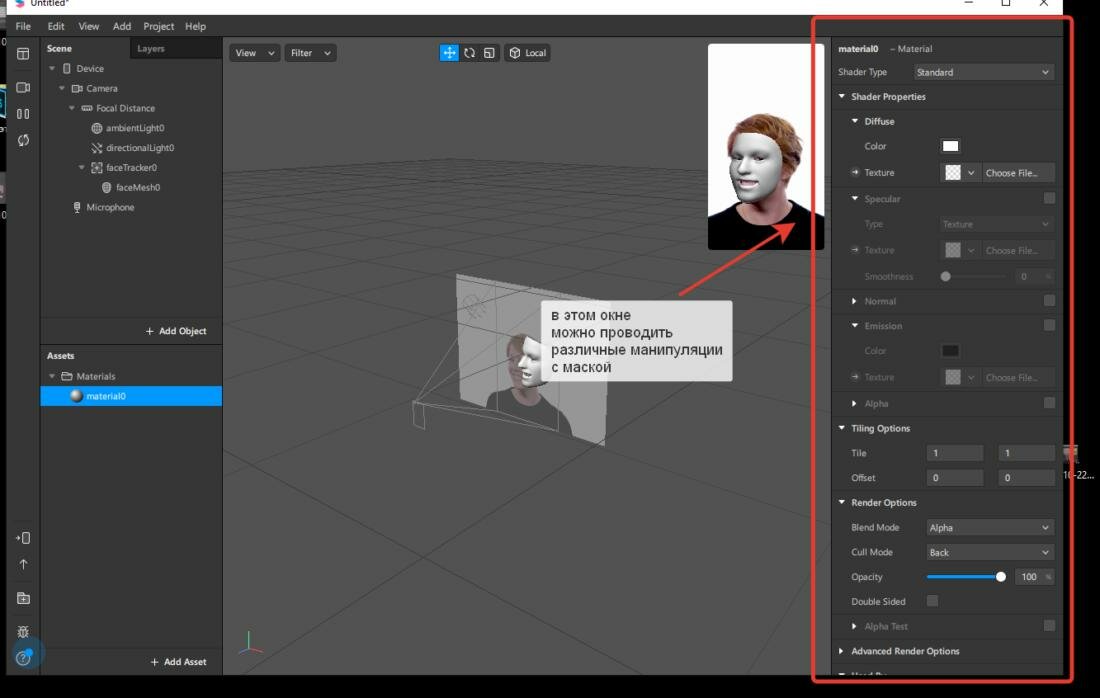
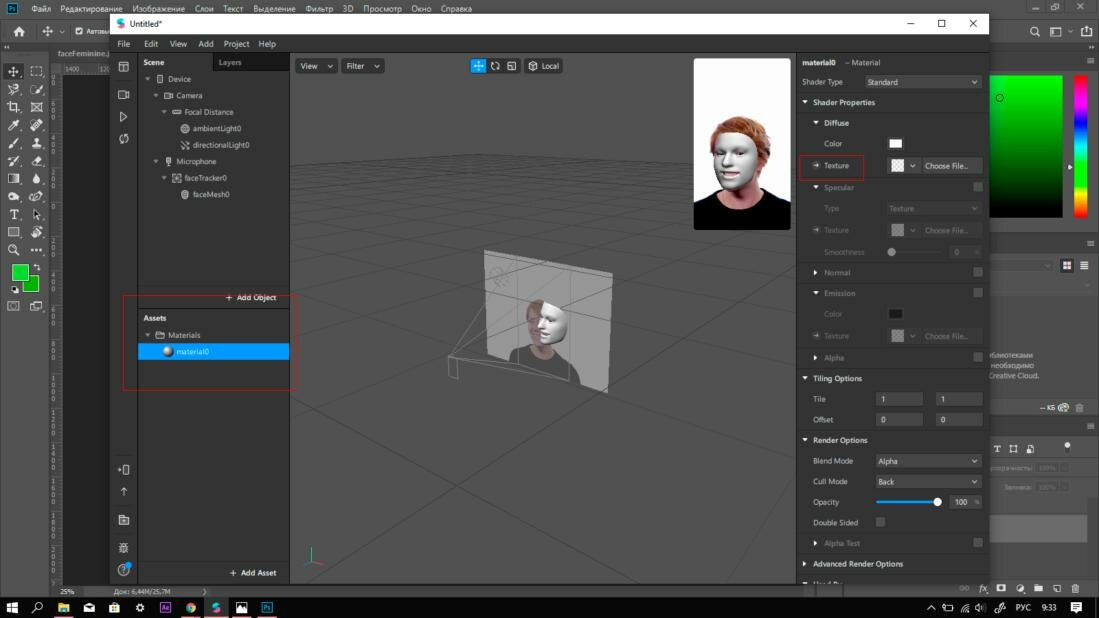
Теперь справа наводим курсор на вкладку Texture, New Texture и выбираем сохраненный PNG-файл со стикерами.
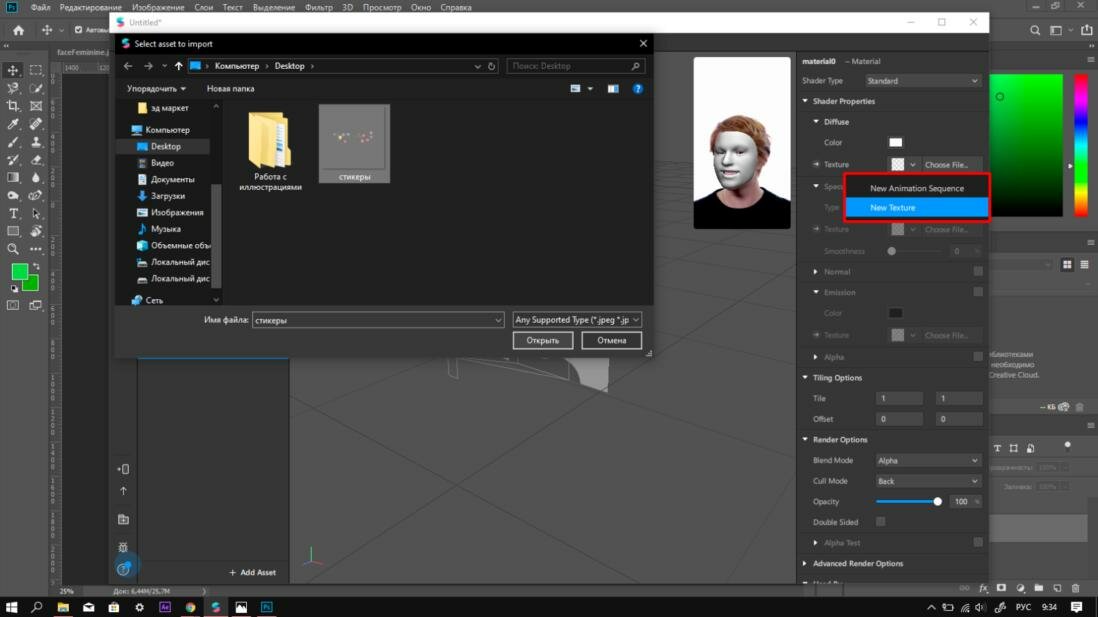
Наша маска готова!
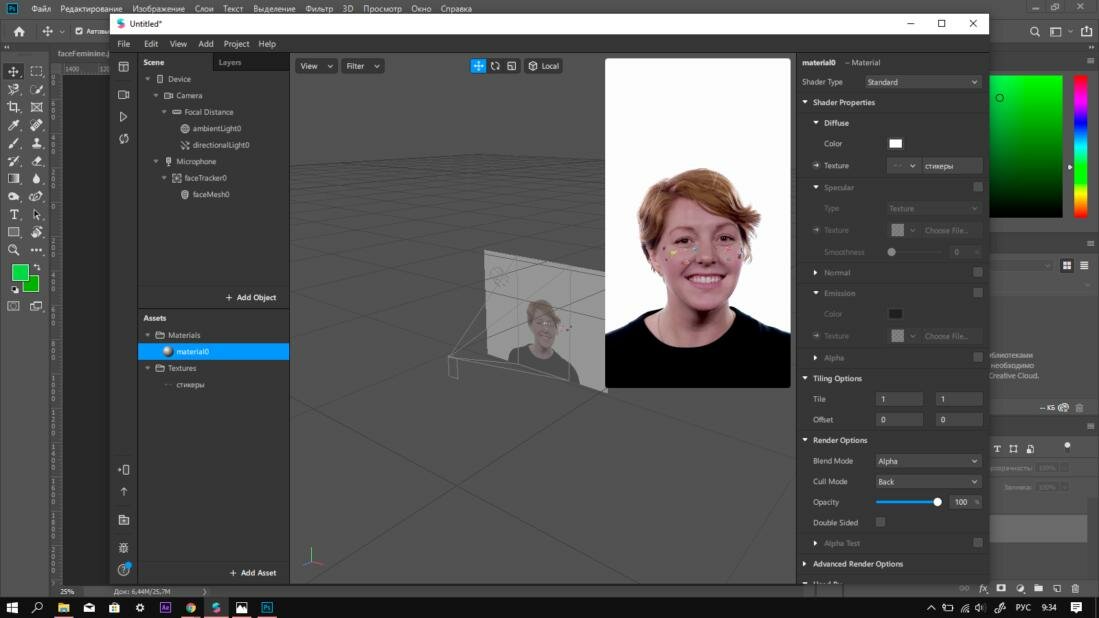
Шаг третий — тестирование маски
Важно протестить внешний вид маски на телефоне перед экспортом. Инструкция :
- Подсоединяешь к компьютеру через USB-кабель телефон;
- Открываешь на телефоне приложение Player;
- Нажимаешь на кнопочку Mirror в приложение Spark Ar на компьютере;
- Ждем пару минут передачи данных на телефон;
- Тестируешь.
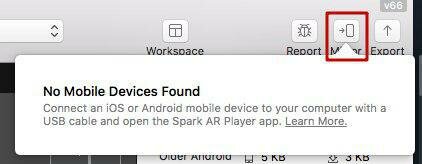
У меня эта кнопочка в верхнем правом углу. Разные версии Spark Ar — разное расположение. Ориентируйся по внешнему виду. Старайся максимально крутить головой, улыбаться и т.д. чтобы увидеть все косяки. Маска может хорошо выглядеть анфас, но в профиль …
К слову, у меня Mac Air 2017, который начал конкретно подвисать на Spark Ar. Особенно на масках с летающими частицами. Поэтому возможность тестировать маски на телефон — это просто спасение, так как приложение на телефоне не вылетает.
Я просто останавливаю анимацию лица в приложении на компьютере, вношу все изменения в маску, отправляю ее на телефон и отслеживаю внешний вид с изменениями уже на iPhone. У кого не супер-мощное устройство берите этот вариант себе на заметку.
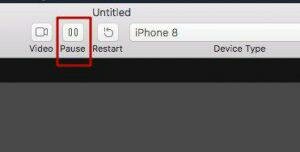
И да, ПОСТОЯННО СОХРАНЯЙ ПРОЕКТ. Вылетает!
Шаг четвертый — экспорт маски
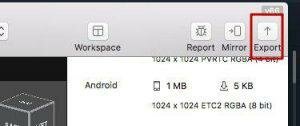
Тут еще проще, чем с тестированием маски. Нажимаешь кнопочку экспорта и все. Именно этот файл потом загружается на Spark Ar Hub. Не файл проекта, а именно файл экспорта!
Перед экспортом поудаляй все ненужные текстуры и т.д. Они добавляют веса файлу.
Шаг пятый — загрузка маски
Загрузить маску нужно Вот здесь https://www.facebook.com/sparkarhub/. Просто следуй инструкции и не спеши. Ничего сложного в этом нет, главное не паниковать и выбирать правильный аккаунт для загрузки.
Файл экспорта и отрисованная иконка. Файл-исходник иконк у тебя есть в материалах Instagram-Template, правила по рисунку иконки тут https://sparkar.facebook.com/ar-studio/learn/documentation/design/effect-icons/.
Патчи
В Spark AR Player можно создавать различные анимации и зависимости. Для этого используйте Patch Editor. Его можно открыть во вкладке View, он отобразится снизу основной области.
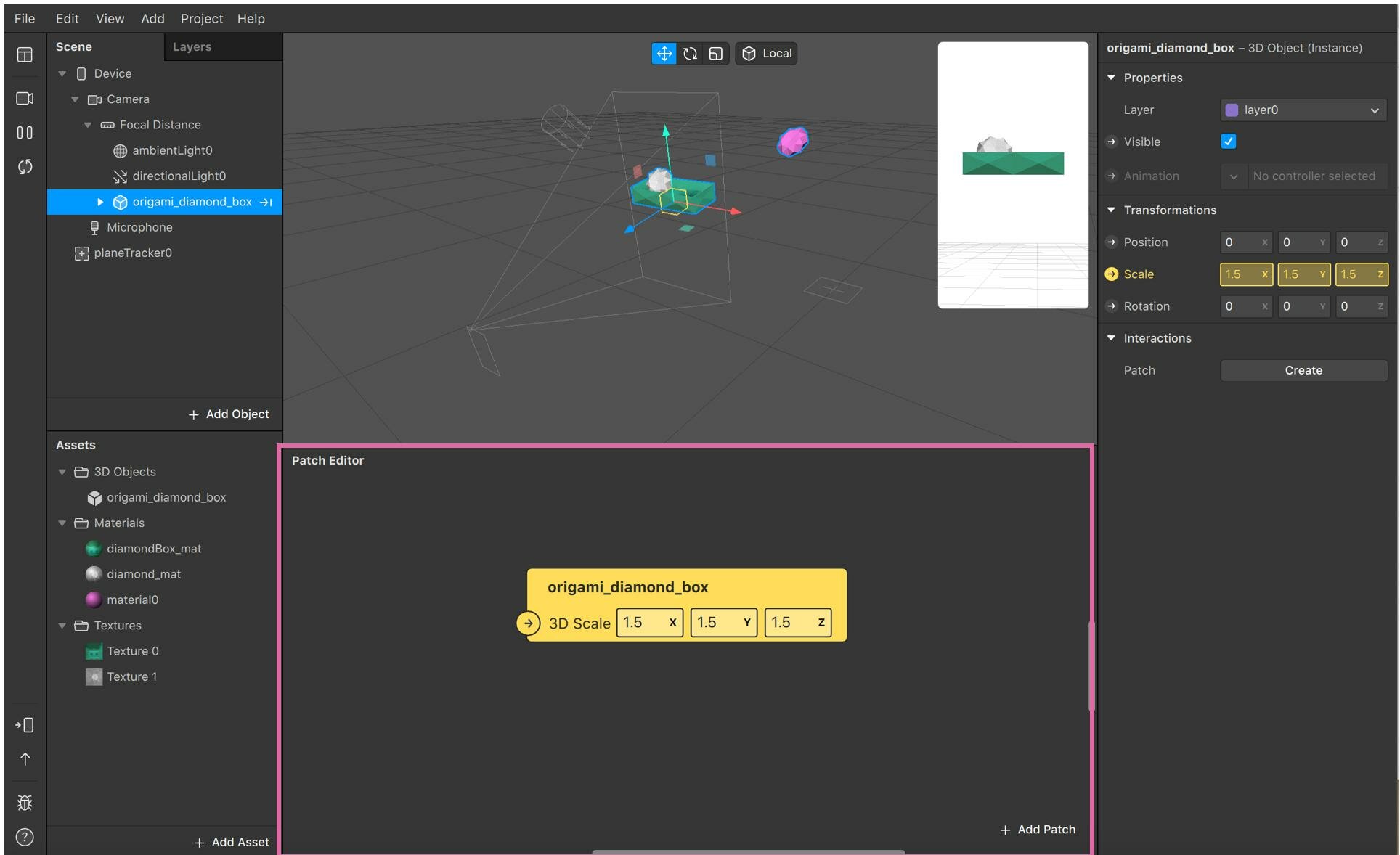
Например, вам нужно добиться эффекта, чтобы при улыбке человека на экране появлялся объект. Для этого в поле Patch Editor нужно перенести эффект Face Tracker, после чего здесь отобразятся его свойства. Дальше используйте так называемые «промежуточные патчи»: кликните правой кнопкой мыши по области Patch Editor, выберите патч Smile и свяжите с эффектом. В команде Instagram отмечают, что в списке есть большое количество «промежуточных» патчей для разных сценариев.
Дальше нужно выбрать объект на вкладке Scene (он должен располагаться под эффектом Face Tracker для зависимости) и кликнуть на стрелку рядом на поле справа с пунктом Visible. Объект появится в Patch Editor, дальше его нужно связать с патчем Smile. В итоге получается следующая зависимость:
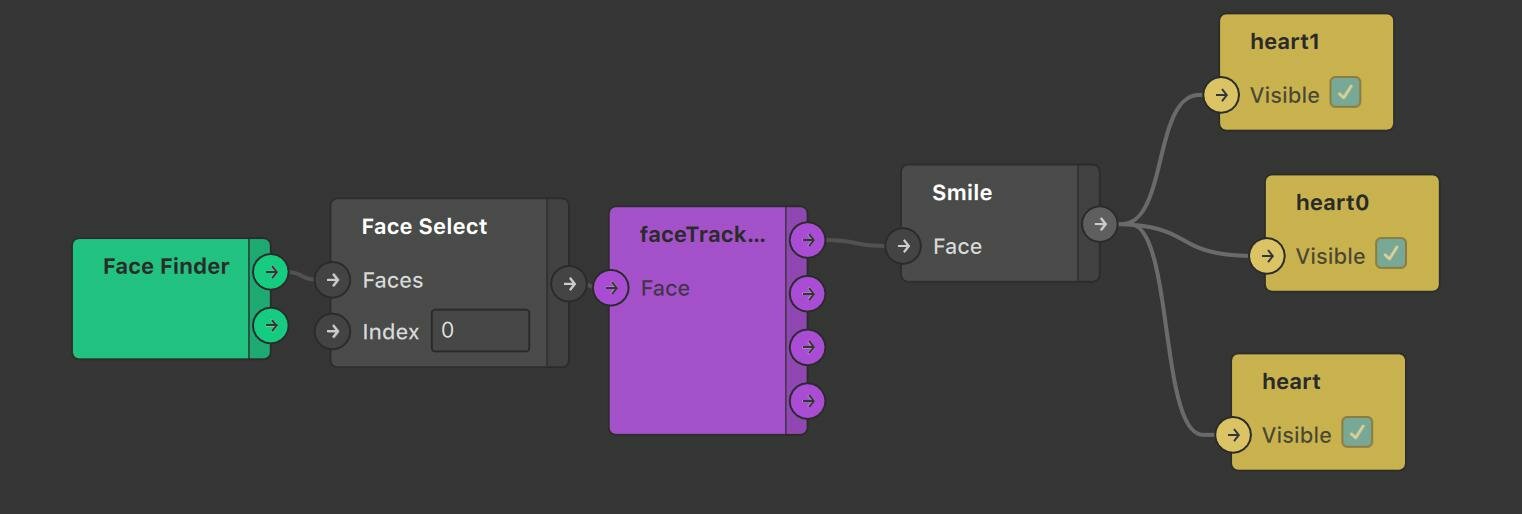
Теперь, когда человек улыбнется в камеру, на ней отобразится три объекта. В этом случае — сердца. Подробную инструкцию о патчах можно прочитать здесь.
Экспорт проекта
Чтобы просмотреть результаты на смартфоне, в левом нижнем углу экрана нажмите на пиктограмму девайса и выберите «Отправить в приложение». Результат будет виден в приложении Spark AR Player.

После всех внесенных изменений нужно экспортировать проект. Для этого нажмите на соответствующую кнопку в левом нижнем углу экрана, она чуть ниже кнопки с функцией «Отправить в приложение». Spark AR Studio предупредит, если файл превышает требования по размерам. Непосредственный файл для загрузки в Facebook и Instagram должен быть соответственно не больше 10 МБ (компания рекомендует 2 МБ и меньше ) и 4 МБ.

Финальный шаг — загрузить маску на Spark AR Hub и дождаться проверки модераторами. После этого она появится во вкладке «Галерея эффектов», которая находится в конце перечня эффектов в окне записи Stories.
